如何向 Shopify 添加弹出窗口
已发表: 2022-04-19Shopify 弹出窗口:为什么需要一个
您是否很难将 Shopify 网站的访问者转变为购物者? 也许您已经尝试了书中的所有技巧来获取访问者的电子邮件,但没有任何效果?
你需要一个弹窗!
弹出窗口是在用户登陆网站后不久出现在用户屏幕上的模态显示框。
你可能已经见过他们很多次了。

一开始它们可能看起来很烦人,但弹出窗口是一个很好的营销工具。 如果使用得当,它们可以帮助您获得更多订阅者并增加销售额。
在这篇文章中,我将向您展示如何使用 Adoric 在您的 Shopify 商店中添加弹出窗口。
但在此之前,我将分享您需要在 Shopify 网站上弹出窗口的令人信服的理由。
让我们潜入吧!
需要弹出窗口的原因
弹出窗口可能很烦人、粗鲁和侵入性,并且可能会将访问者赶走。
如果使用不当,它们可能会破坏访问者的浏览体验。
但他们有很大的好处。
首先,弹出窗口是极好的吸引注意力的工具。 网络用户的平均注意力持续时间约为 8 秒。 这意味着您只有 8 秒的时间来吸引访问者的注意力,否则您将永远失去他们。
使用弹出窗口可以在很短的时间内吸引他们的注意力。
使用弹出窗口的其他原因如下:
- 让您有效地推广您的销售优惠
- 它使您有机会在访问者离开之前快速捕获他们的电子邮件
- 允许您通过向访问者推荐相关产品来提高商店的平均订单价值 (AOV)
- 对于希望提高转化率的 Shopify 商家来说,这是一款出色的营销工具。
如何将弹出窗口添加到您的商店
多亏了 Adoric,向您的商店添加弹出窗口非常容易。
以下是将一个添加到您的网站的步骤。
第 1 步:在您的网站上安装 Adoric
要将 Adoric 安装到您的网站,请前往 Shopify 应用商店。
在那里,单击添加应用程序按钮,如下所示:

安装过程简单直观。 您需要登录到您的 Shopify 帐户才能使安装过程正常运行。 .
步骤 #2:启动 Adoric 管理仪表板
将应用程序安装到您的网站后,Adoric 管理仪表板将自动启动。
但是,如果由于某种原因没有发生,您应该这样做:
在您的 Shopify 管理仪表板中,单击左侧窗格中的应用程序选项卡。 这将显示您网站上安装的应用程序列表。 之后,通过单击启动 Adoric。

单击后,您的 Adoric 管理仪表板将打开。
第 3 步:创建您的第一个广告系列
一旦您的 Adoric 管理板出现,您接下来要做的就是创建一个弹出广告系列。 为此,请单击仪表板顶部的营销活动链接。
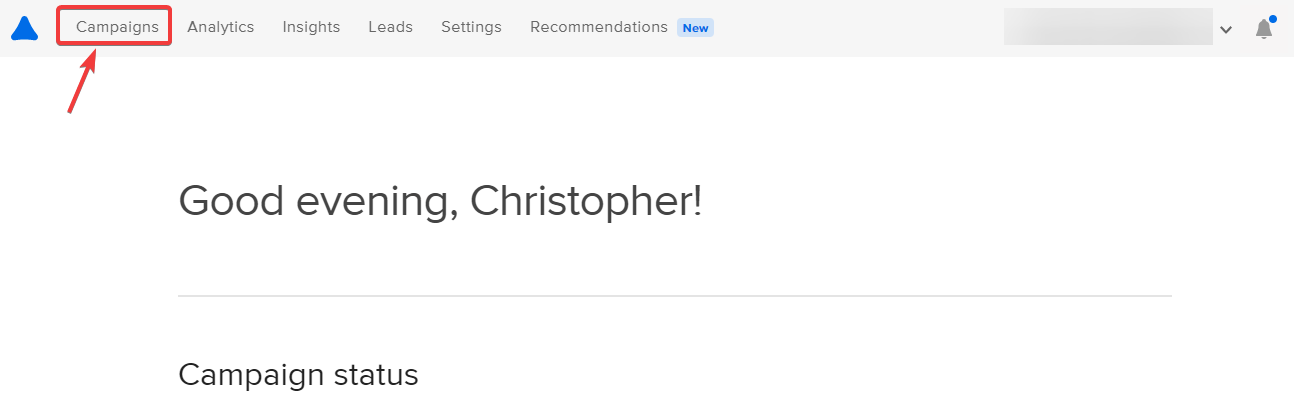
在“广告系列”页面上,单击 + 图标以创建一个弹出窗口。

您将被要求在接下来显示的界面上选择您的活动目标。
您的目标可以是激励新用户购买、增加您的电子邮件列表、停止放弃购物车、促进特价销售以及吸引回头客向您购买。
如果这些选项不是您想要的,请单击从模板开始链接。


单击模板链接开始后,您要做的下一件事是选择您想要使用的弹出模板。
让我们在本教程中使用这个:

单击该模板将自动启动设计编辑器。 这是您将编辑弹出模板的地方。
使用我们的拖放式设计编辑器编辑模板非常简单。 您只需单击要编辑的部分并进行必要的更改。
例如,要编辑标题文本和按钮颜色,请单击它们并进行如下更改:

您还可以在设计中删除和添加元素。 例如,如果您想删除文本和按钮并改为添加表单,请按照以下步骤操作。

步骤#4:发布您的弹出窗口
在编辑和调整弹出模板以适应您的内容后发布弹出窗口。 这是弹出窗口创建过程中最简单和最容易的部分。
要发布,只需单击右上角的发布按钮。 就这样,您已成功向您的 Shopify 网站添加了一个弹出窗口。
如何使您的弹出窗口更有效
向您的 Shopify 商店添加弹出窗口是远远不够的; 您必须优化它们以进行转换。
话虽如此,您可以采取以下措施从弹出窗口中获得更多转化、销售和潜在客户。
1. 在正确的时间显示您的弹出窗口
毫无疑问,弹出窗口可能很烦人。 但是,他们不必如此。
在正确的时间向访问者显示您的弹出窗口可以让他们不那么烦人,从而提高您将这些访问者转化为客户的机会。
该怎么办?
不要在访问者到达您的网站后立即显示您的弹出窗口。 等到他们订婚后再展示。
判断访问者是否参与的一种简单方法是当他们开始向下滚动您的网页时。 或者当他们在您的页面上花费超过一分钟时。
幸运的是,当访问者向下滚动页面一定距离时,Adoric 允许您显示弹出窗口。 更好的是,Adoric 让您可以选择在 5 秒、10 秒或您想要的任何其他时间延迟后显示您的弹出窗口。
为此,在设计编辑器中,单击规则选项卡,如下所示:

然后为弹出显示选择一个触发器:时间范围、页面滚动、退出意图、鼠标或事件。
在此处阅读有关 Adoric 触发器的更多信息。
2. 向合适的人展示您的弹出窗口
不是每个人都会向你购买。 知道这一点,就知道和平。
这并不意味着您将访问者转化为订阅者和购物者的希望渺茫; 这仅意味着您应该针对正确的人。
值得庆幸的是,Adoric 允许您细分受众并向每个细分市场展示不同的广告系列。
在此处详细了解我们的细分功能。
3. A/B 测试你的活动
如果您在通过弹出窗口获得订阅者或销售时遇到困难,您可能会想放弃它。 不!
相反,稍微调整一下。
例如,您可以更改标题文本、按钮颜色、正文、图像等,看看情况是否会有所改善。
这就是营销人员所说的 A/B 测试。
它涉及尝试营销材料的不同变体(例如弹出窗口),以查看哪个版本获得最佳结果。
Adoric 让 A/B 测试您的弹出式广告活动变得简单易行。
结论
对于任何希望获得更多订阅者和销售的 Shopify 商家来说,弹出窗口都是必不可少的。
多亏了 Adoric,它们很容易创建并添加到任何 Shopify 网站?
你知道最好的部分吗? 您可以免费使用 Adoric,然后随着业务的发展扩大规模。
准备好让 Adoric 兜风了吗?
安装 Adoric Shopify 应用
